
Perpustakaan bernama amtlib.dll adalah salah satu komponen dari program Adobe Photoshop, dan kesalahan di mana file ini muncul, memanifestasikan dirinya ketika mencoba untuk memulai photoshop. Alasan penampilannya adalah merusak perpustakaan karena tindakan antivirus atau kegagalan perangkat lunak. Yang paling mengkarakteristik dari manifestasi masalah untuk versi topikal Windows, dimulai dengan Windows 7.
Metode 1: Manual Memuat Amtlib.dll dalam folder dengan program
Kadang-kadang tidak ada kemungkinan untuk menginstal ulang aplikasi, serta metode dengan perangkat lunak tambahan. Dalam hal ini, Anda dapat menemukan perpustakaan yang hilang di Internet (misalnya, mengunduh dari situs kami) dan secara manual menyalin atau memindahkannya ke folder dengan program.
- Temukan dan unduh Amtlib.dll ke tempat yang sewenang-wenang di komputer Anda.
- Di desktop, temukan label Photoshop. Setelah ditemukan, klik tombol kanan mouse dan pilih "lokasi file" di menu konteks.
- Folder Sumber Daya Program terbuka. Di dalamnya dan letakkan file DLL yang dimuat sebelumnya, misalnya, dengan menyeret.
- Untuk mengamankan hasilnya, buat restart PC, setelah itu coba jalankan program - dengan probabilitas probabilitas yang tinggi, kesalahan tidak akan mengganggu Anda lagi.
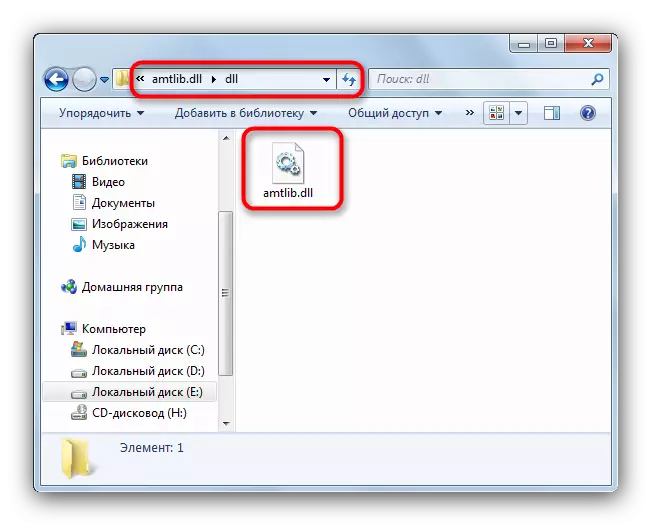
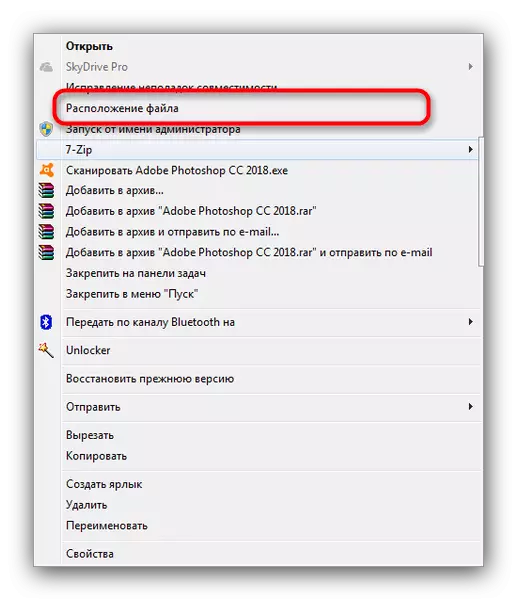
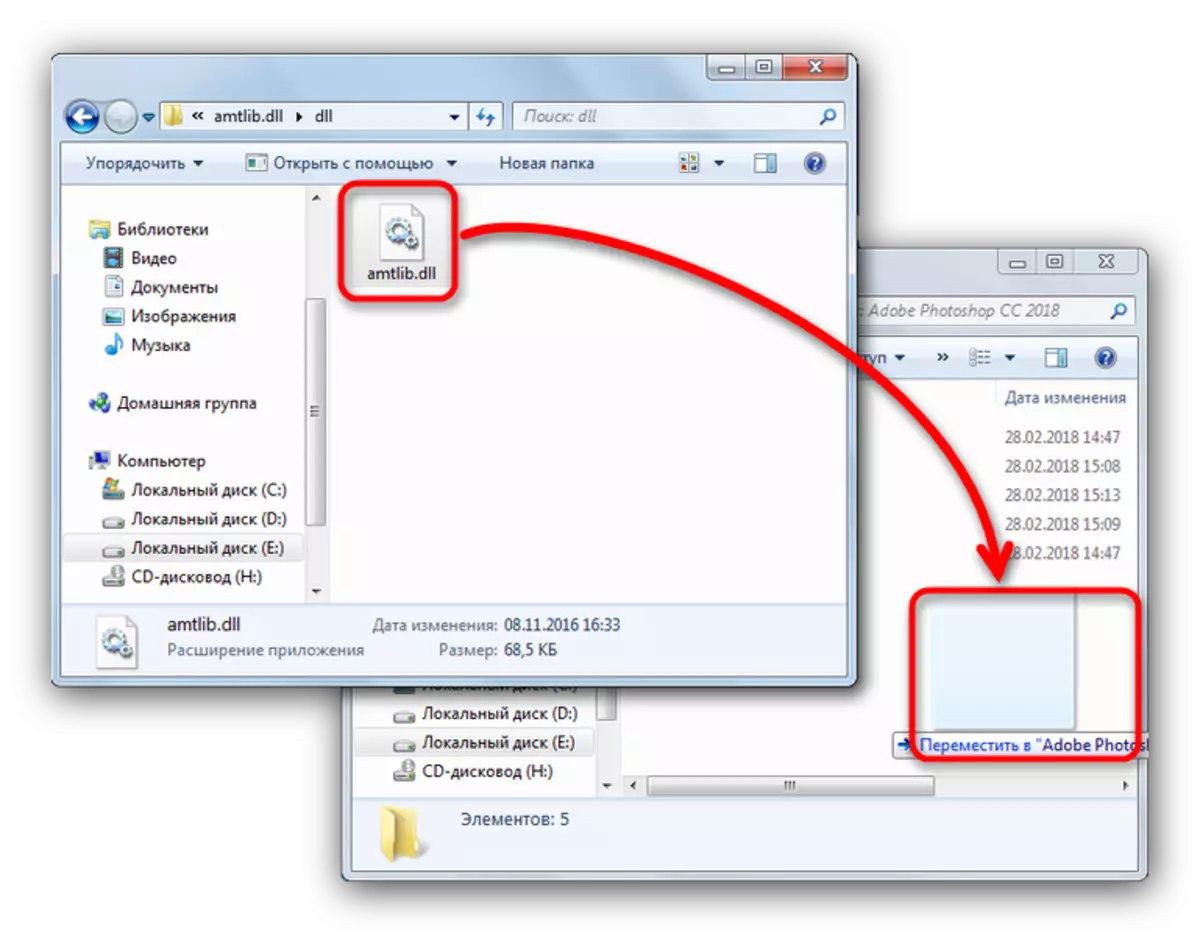
Metode 2: Instal ulang Photoshop
File AMTLIB.DLL mengacu pada komponen perangkat lunak perlindungan digital dari Adobe, dan bertanggung jawab untuk mengkomunikasikan program dengan server lisensi. Antivirus dapat memahami kegiatan tersebut sebagai upaya serangan, sebagai hasil dari memblokir file dan menempatkannya dalam karantina. Oleh karena itu, sebelum menginstal ulang program, periksa karantina antivirus Anda, dan, jika perlu, kembalikan perpustakaan jarak jauh dan tambahkan ke pengecualian.
Baca lebih lajut:
Cara mengembalikan file karantina
Menambahkan file dan program untuk mengecualikan antivirus
Jika tindakan perangkat lunak pelindung di sini, dengan tidak ada yang lebih mungkin, kegagalan program acak merusak perpustakaan yang ditentukan. Satu-satunya solusi dalam hal ini menginstal ulang Adobe Photoshop.
- Hapus program dengan cara apa pun dapat diterima untuk Anda. Atau, Anda dapat menggunakan metode yang dijelaskan dalam artikel ini.
- Geser prosedur untuk membersihkan registri dari catatan yang sudah ketinggalan zaman. Anda dapat menggunakan program khusus seperti CCleaner.
Pelajaran: Membersihkan Registry menggunakan CCleaner
- Instal program lagi, ketat mengikuti instruksi installer, setelah itu Anda me-restart PC.
Tunduk pada berikut ini, algoritma di atas masalah akan dihilangkan.
Sebagai kesimpulan, kami akan mengingatkan Anda tentang pentingnya hanya menggunakan perangkat lunak berlisensi - dalam hal ini, probabilitas penampilan ini dan masalah lain berjuang untuk nol.
